win7插上优盘电脑不显示 U盘插到电脑上识别不了怎么办
win7插上优盘电脑不显示,很多用户使用电脑的过程中都会遇到U盘无法识别的问题,这也是十分困扰的。尤其是在使用Windows 7系统的用户中,这一问题更为普遍。当插上U盘后,电脑却没有出现任何反应,这种情况让人十分焦急。若您也遇到了这个问题,不妨看看下文,或许有助于解决您的烦恼。
U盘插到电脑上识别不了怎么办
遇到这种情况该怎么办呢?下面好系统U盘启动就告诉大家相应的解决方法。
Win7系统电脑插入U盘识别但不显示的解决方法1、插入U盘,打开我的电脑中文件夹选项。切换到“查看”选项卡下,在高级设置框中找到并取消勾选“隐藏空的驱动器”项,然后点击应用。
2、经过上面的设置,如果没有效果。就打开计算机管理中的设备管理器,查看电脑的USB驱动是否出现问题,如果其中有黄色叹号出现,就需要更新USB驱动了。
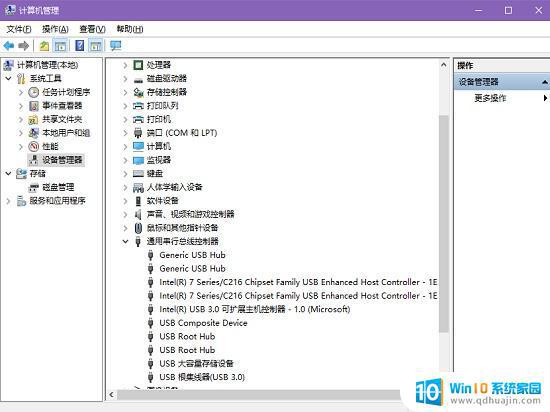
3、另外,我们还可以打开计算机管理中的磁盘管理。找到你的U盘,然后右键点击选择“更改驱动器号和路径”。
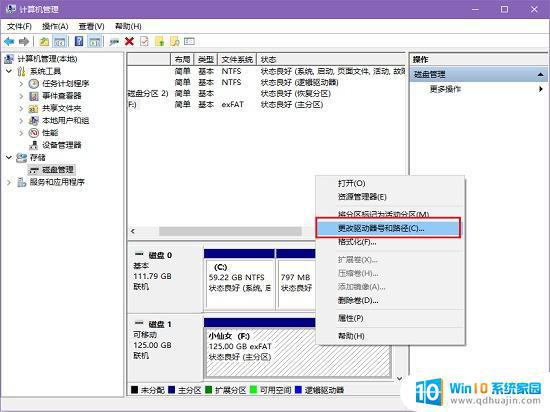
4、在打开的窗口中点击“更改”,然后选择其它的盘符号,尽量选择字母顺序靠后一些的盘符号,点击确定。
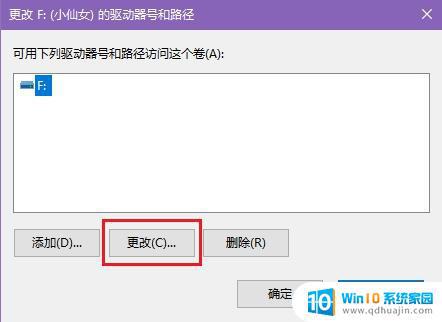
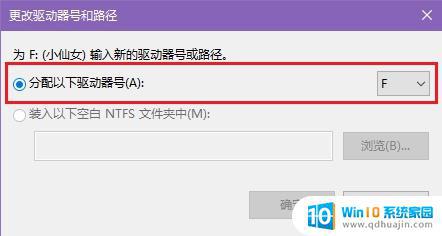
经过上面的一些设置,你就会发现U盘可以显示出来了,遇到这个问题的朋友快来按照上面的设置方法试试吧。
文章转自好系统U盘启动:Win7系统电脑插入U盘识别但不显示怎么办?-新闻动态-好系统U盘启动官网
如果您遇到了U盘插到电脑上无法识别的情况,不要惊慌失措,可以通过以上几种方法来尝试解决,如果还是无法解决,建议找专业人士进行维修。希望本文能对您有所帮助。





